Word使用時における行高の調整手順をご紹介します。
行の高さ、行間を極限まで詰めることができます。
サンプル図をご覧ください。
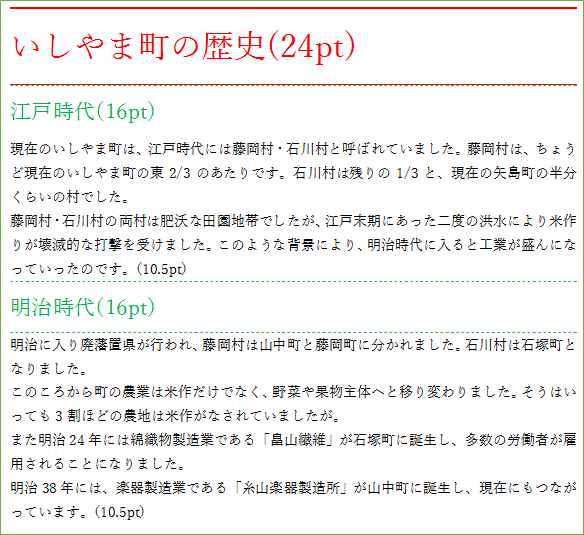
選択した段落の行の高さを調整するコマンドが「段落→行間→固定値」です。フォントサイズを24ptにした先頭の段落を範囲選択してから丸囲みの部分をクリックします。
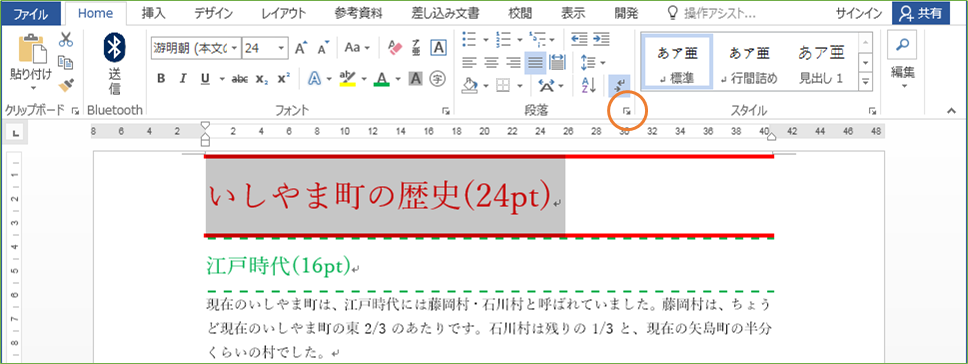
「行間」を「固定値」とすると行の高さをptで指定可能になります。
文字のサイズが24ptですが、上下にわずかの余白を作成するということで「28pt」にしてみます。
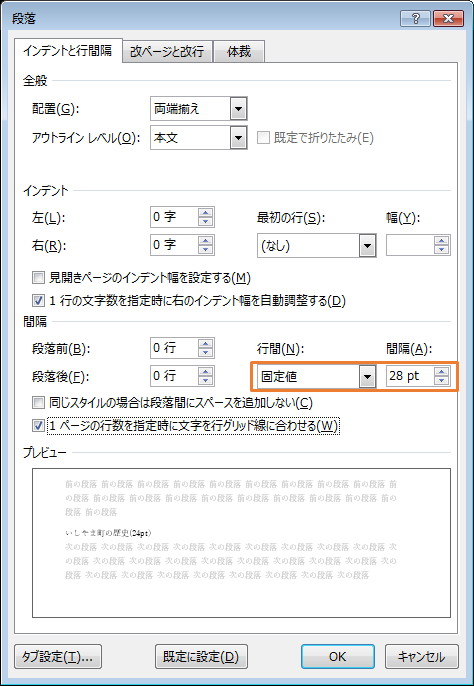
先頭行がほぼぎりぎりの高さになりました。
このように「行間:固定値」を指定すれば高さをptで指定できるのです。なお、サイズを小さくしすぎると文字がつぶれますので注意してください。
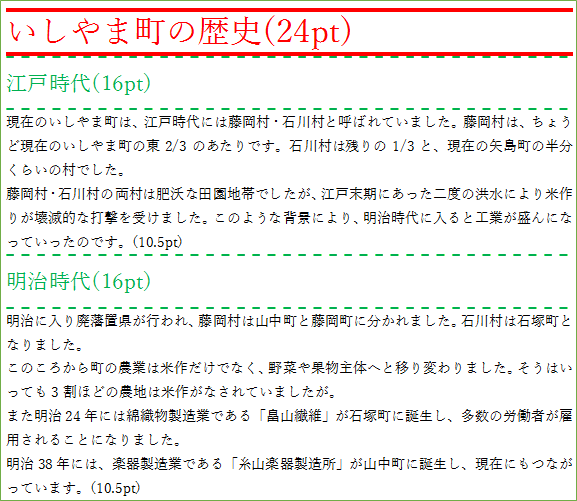


コメント